Unity & Warudo SDK 설치
이 페이지에서는 Unity Editor와 Warudo SDK를 단계별로 설치하는 방법을 안내할거에요.
현재 64-bit Windows 시스템만 지원돼요.
1단계 - Unity Hub 설치
먼저, Unity Hub를 다운로드해야 해요. (보통 최신 버전이면 괜찮아요.)
Unity Hub는 서로 다른 버전의 Unity Editor와 그 버전의 프로젝트를 관리하는 데 사용하는 소프트웨어예요.
Unity 공식 웹사이트를 열고 아래 이미지의 빨간 상자 중 하나를 클릭해서 Unity Hub를 다운로드하세요. 다운로드를 진행하려면 Unity 계정이 필요할 수 있어요.
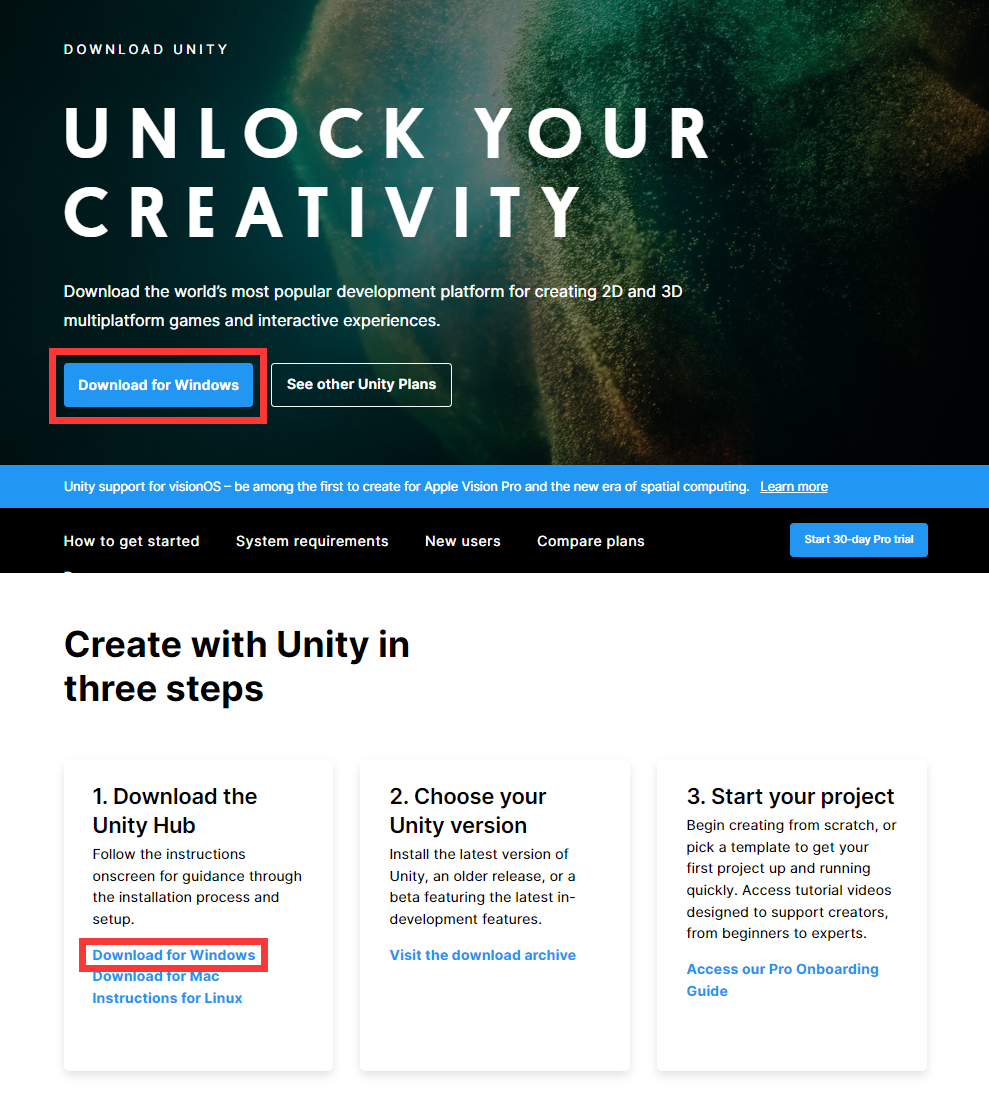
다운로드한 UnityHubSetup.exe 파일을 실행해 원하는 경로에 설치하세요. 설치 후, Unity Hub가 정상적으로 열리는지 확인해 주세요.
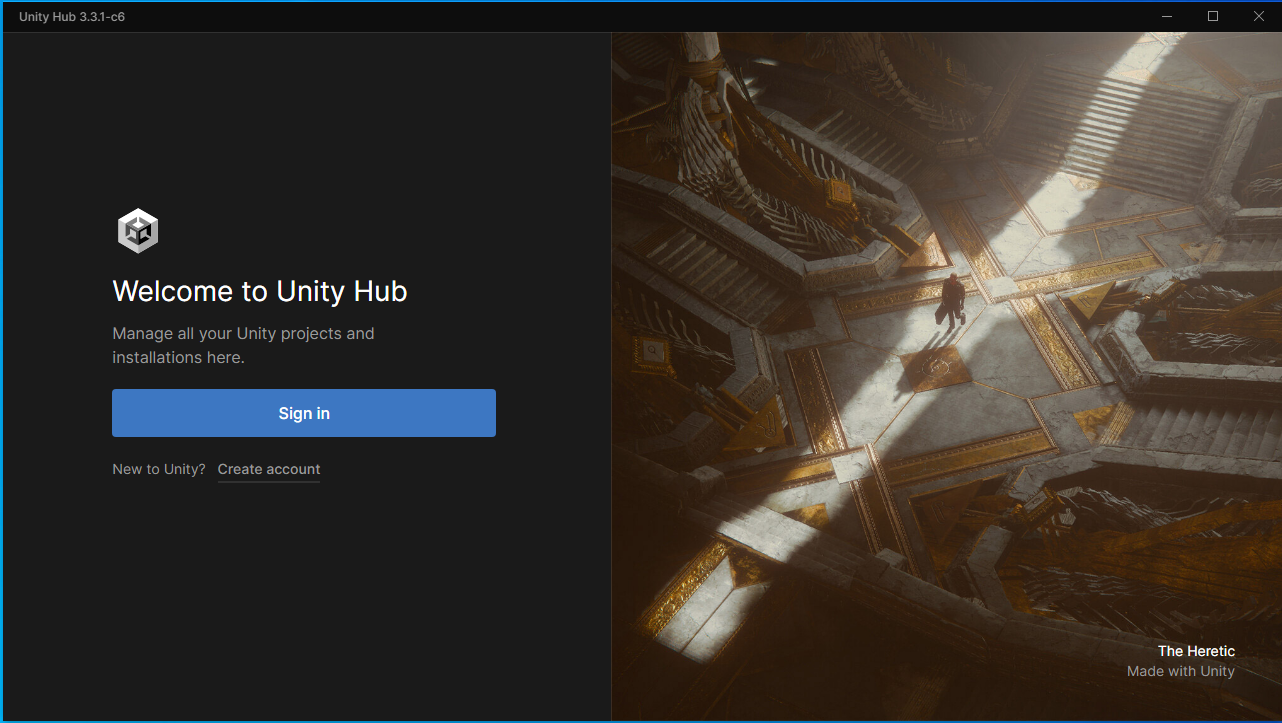
로그인 후, Unity Hub는 자동으로 최신 장기 지원(LTS) 버전의 Unity Editor를 다운로드하라고 제안해요. 하지만 Warudo는 이 버전을 사용하지 않으니, Skip installation를 클릭하는 것이 좋습니다.
만약 해당 버전을 설치하고 싶다면, 설치 경로를 ...\<version> (예를 들어, D:\Softwares\Unity\2021.3.18f1)로 변경하는 것을 강력히 권장해요.
이렇게 하면 여러 버전의 Unity Editor를 더 편리하게 관리할 수 있고, 기본 설치 경로인 C:\Program Files\Unity\Hub\Editor를 사용하지 않게 됩니다.
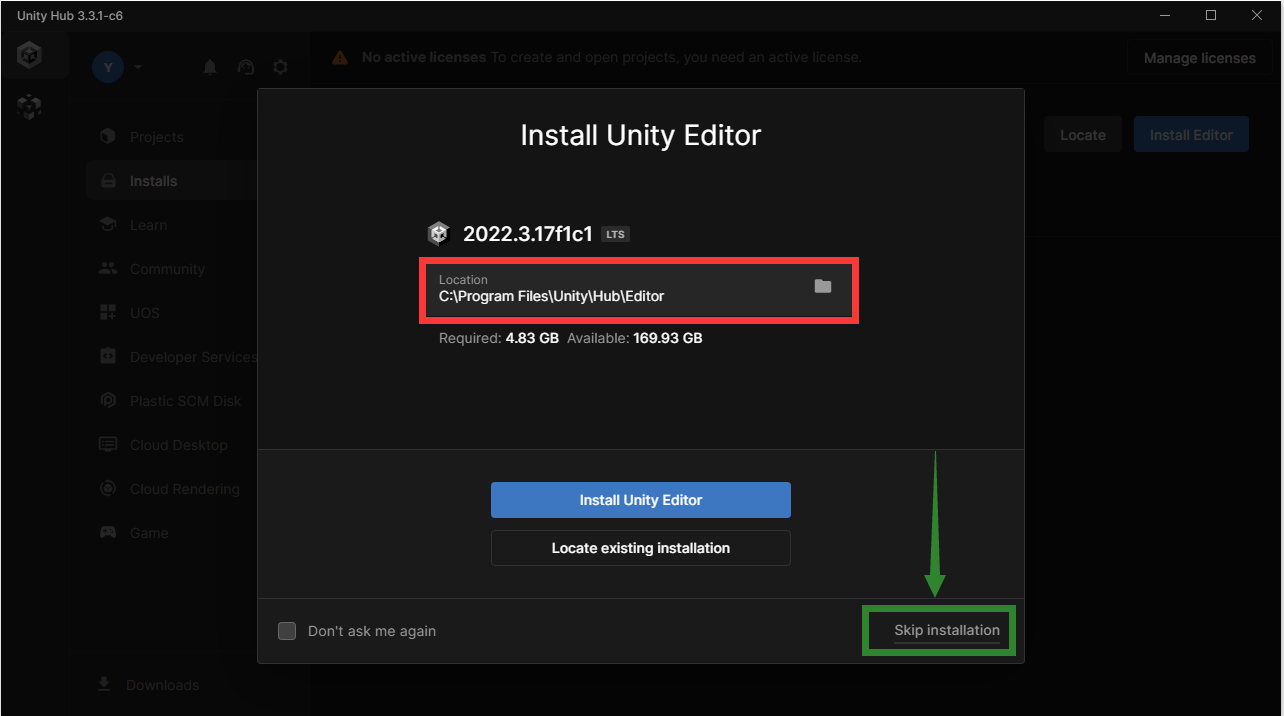
Unity의 개인용 에디션 사용 조건을 충족하는 경우, 이 단계에서 개인 라이선스를 활성화하고 받을 수 있어요.
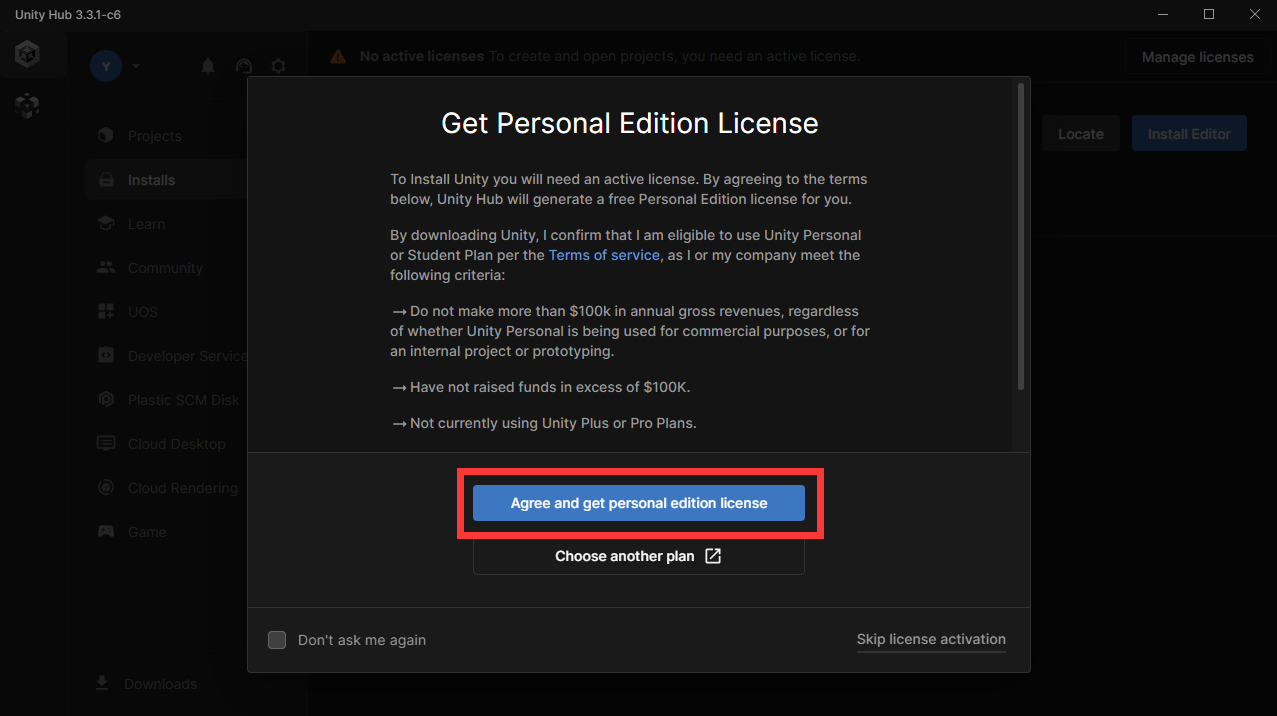
이전 단계에서 활성화를 건너뛰었거나 활성화가 실패한 경우, 나중에 Unity Hub에서 라이선스를 수동으로 활성화할 수도 있어요.
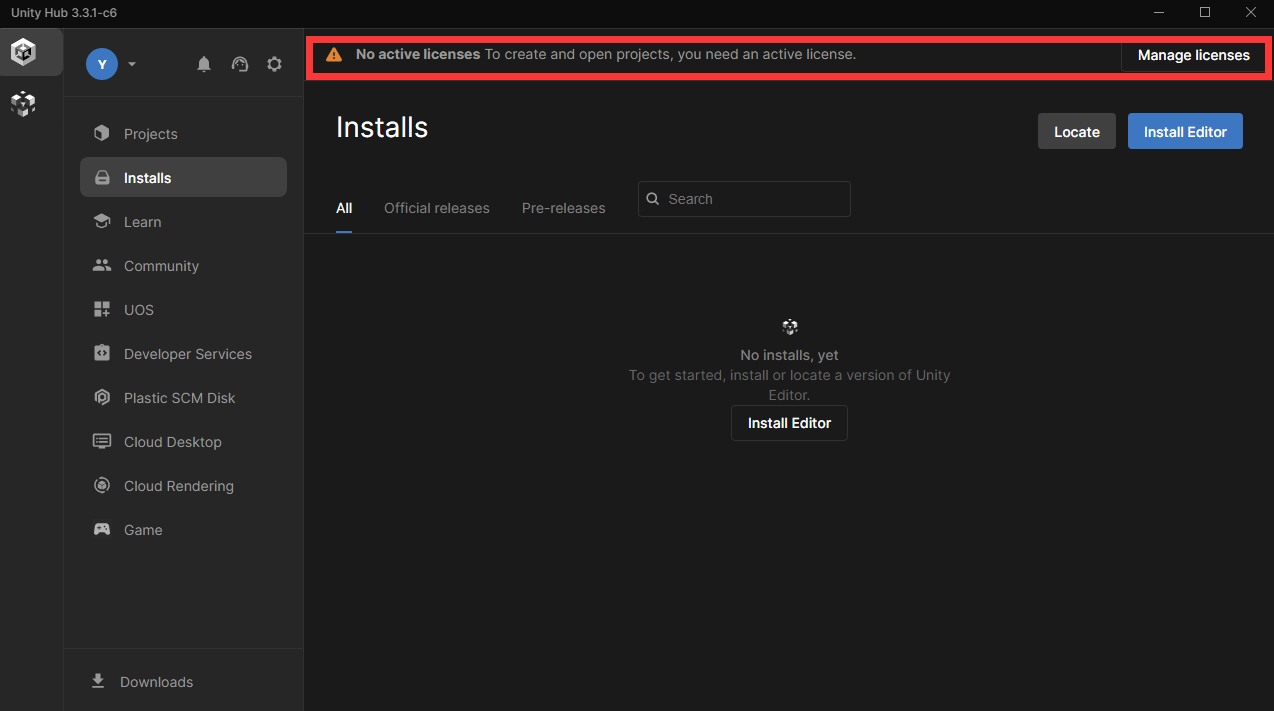
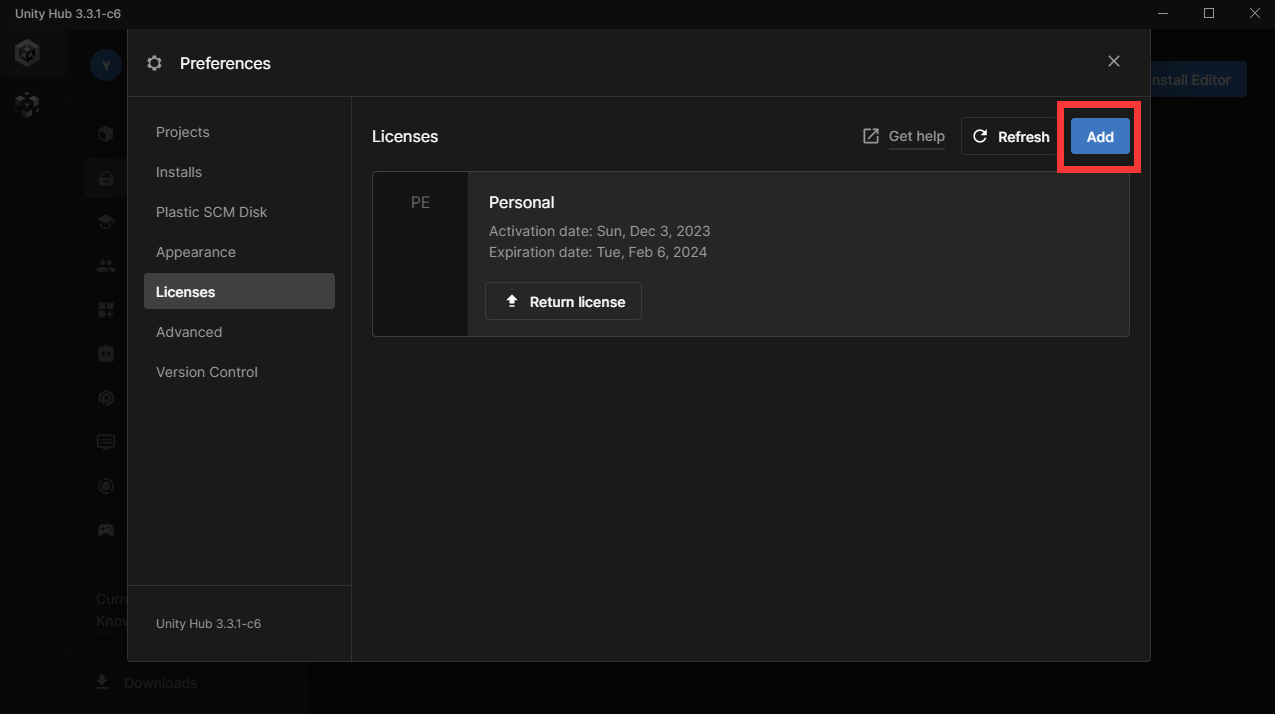
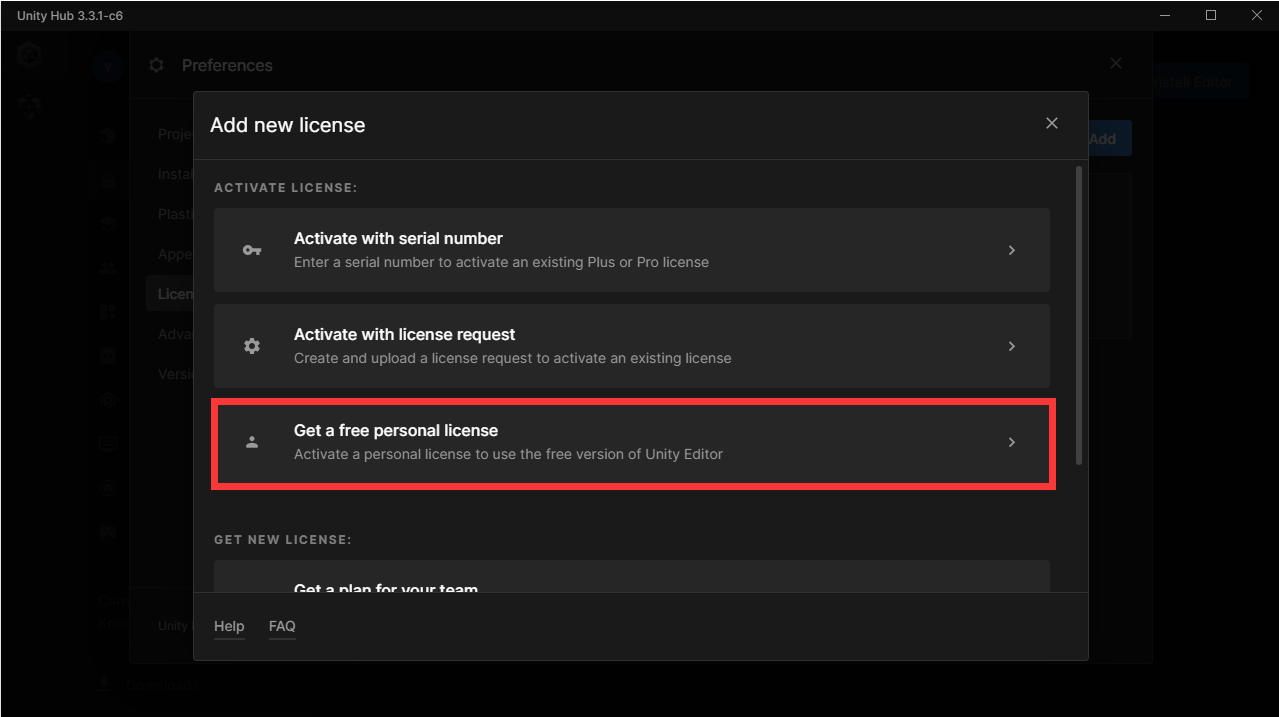
Unity HubUnity Hub의 언어는 【Preferences】-【Appearance】에서 변경할 수 있어요.
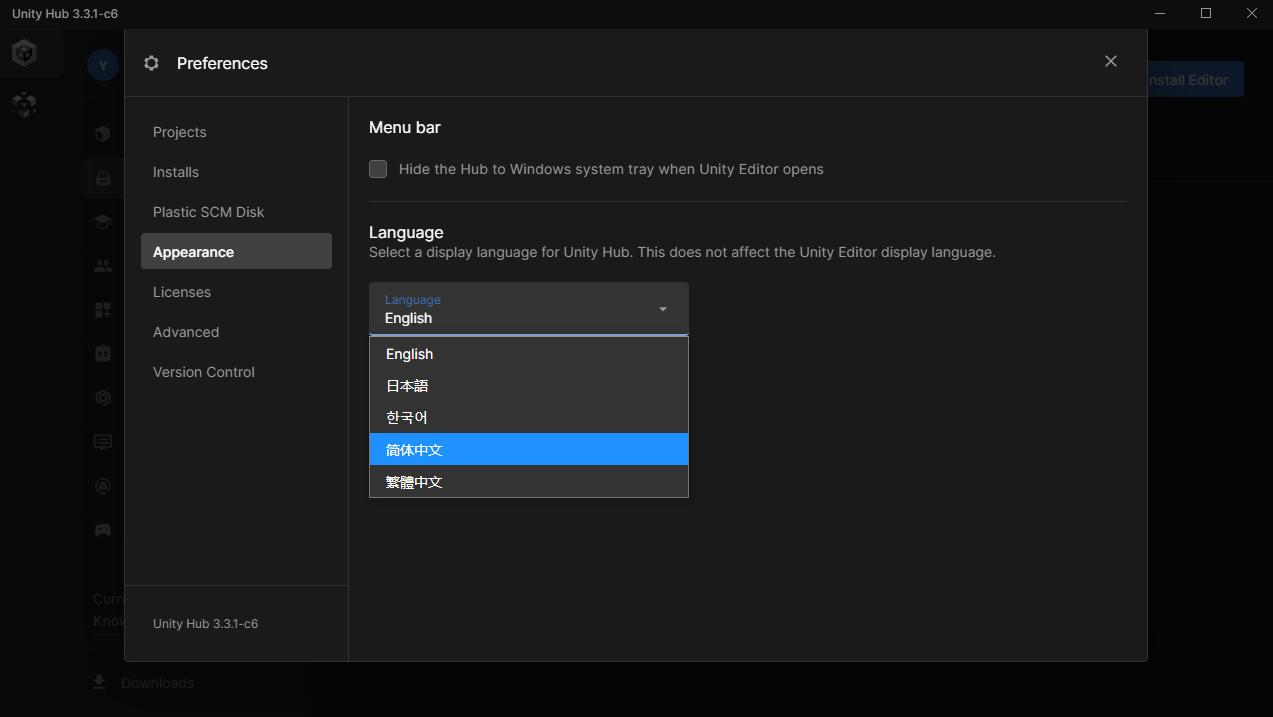
2단계 - Unity Editor 설치
다음으로 Unity Editor 설치 프로그램을 다운로드해야 하는데, 반드시 Unity 2021.3.18f1 버전 이어야 해요.
이 버전은 Unity Hub에서 직접 다운로드할 수 없으므로, 다음과 같은 절차를 따르세요:
- Unity Download Archive로 이동합니다;
- 【Unity 2021.X】 탭에서 【Unity 2021.3.18 (February 1, 2023)】을 찾습니다;
- 【Downloads (Win)】을 클릭합니다;
- 【Unity Editor (64-bit)】를 선택합니다;
- 【
UnitySetup 64-2021.3.18f1.exe】가 다운로드 완료될 때까지 기다립니다. (약 2.3 GiB 크기);
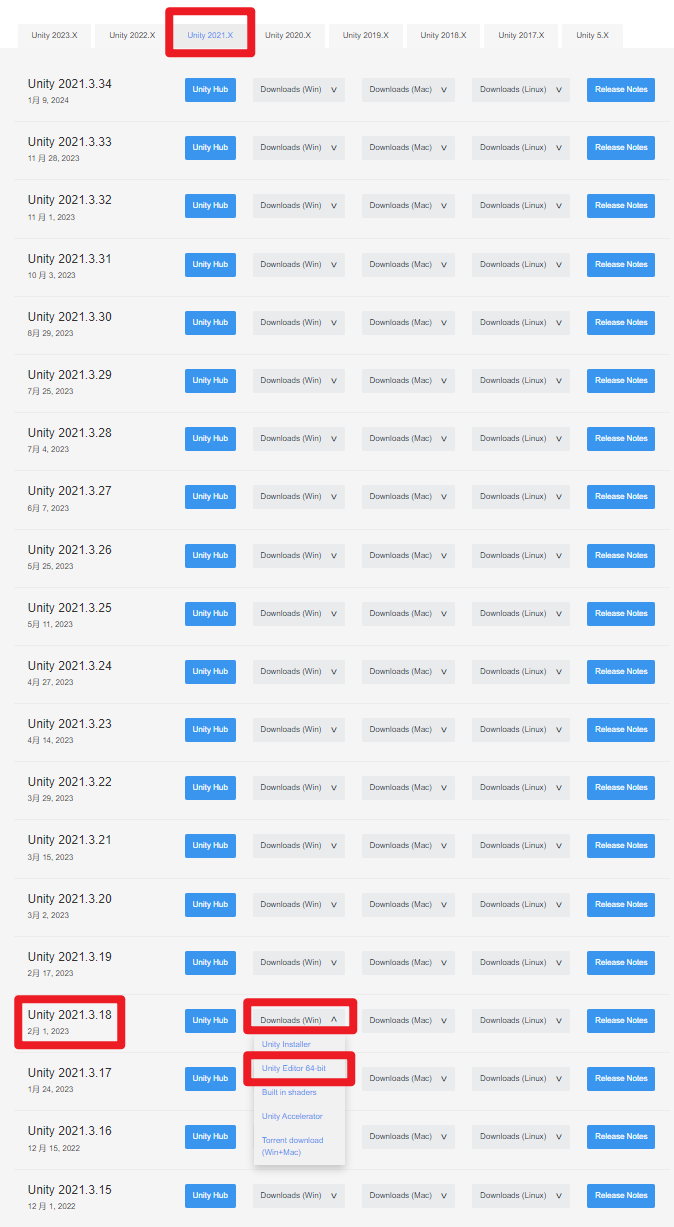
다음으로 UnitySetup 64-2021.3.18f1.exe 파일을 실행해 설치를 시작하세요
기본 설치 위치는 C:\Program Files\Unity 2021.3.18f1이며, 설치 경로는 변경할 수 있지만 버전 충돌을 피하기 위해 경로에 버전 번호를 포함하는 것이 좋습니다.
설치 과정은 다소 시간이 걸리니 인내심을 가지고 기다리세요.
설치가 완료 된 후 다음 단계를 진행하세요:
- Unity Hub를 엽니다;
- 【Installs】 탭에서 【Locate】을 클릭합니다;
- 설치 경로에서 【Editor】 하위 폴더를 찾아 【Unity.exe】 파일을 선택합니다;
- 선택 후 【Select Editor】를 클릭합니다.
이제 Unity Hub에서 2021.3.18f1 버전의 Unity.exe가 정상적으로 표시될 거예요.
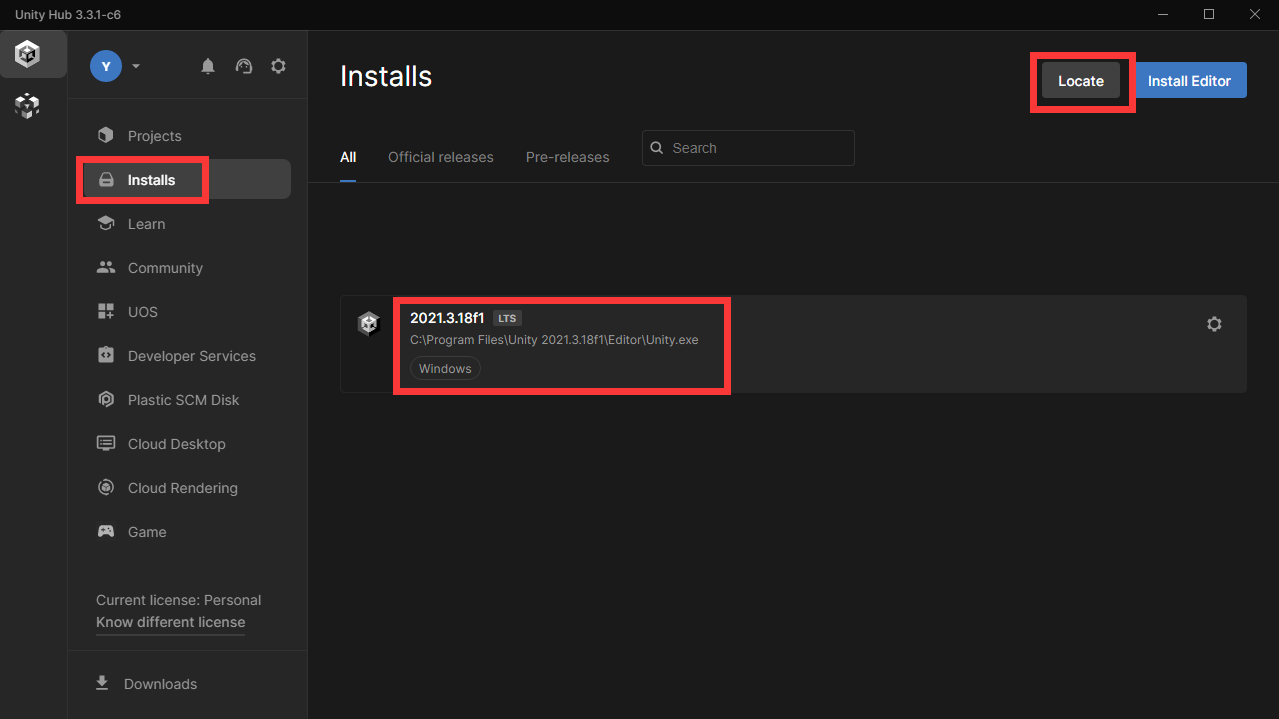
3단계 - Warudo SDK 다운로드 및 임포트
Unity에 Warudo SDK를 설정하는 방법에는 두 가지가 있어요:
- 모드 프로젝트 템플릿을 다운로드하는 방법,
- SDK
.unitypackage파일을 프로젝트에 수동으로 임포트하는 방법
첫 번째 옵션을 권장해요. 이 방법이 더 쉽고 오류가 발생할 가능성이 적어요.
두 번째 옵션은 기존 모딩 프로젝트를 업데이트할 때 더 적합해요.
옵션 1: 모드 프로젝트 템플릿 (추천)
Warudo SDK 0.12.0 Modding Project.zip
- 위의 zip 파일을 다운로드한 후, 내용을 원하는 위치에 압축 해제하세요. 예를 들어,
D:\Softwares\Unity\2021.3.18f1\Projects\WarudoModding같은 경로로 해제할 수 있어요. - Unity Hub에서 "Add" 버튼을 클릭하고, 위에서 선택한 폴더를 선택하세요.
- 그 후 Unity가 프로젝트를 실행할 때까지 기다리세요. 프로젝트를 처음 열 때 Unity가 프로젝트를 설정하는 데 5-10분 정도 걸릴 수 있어요.
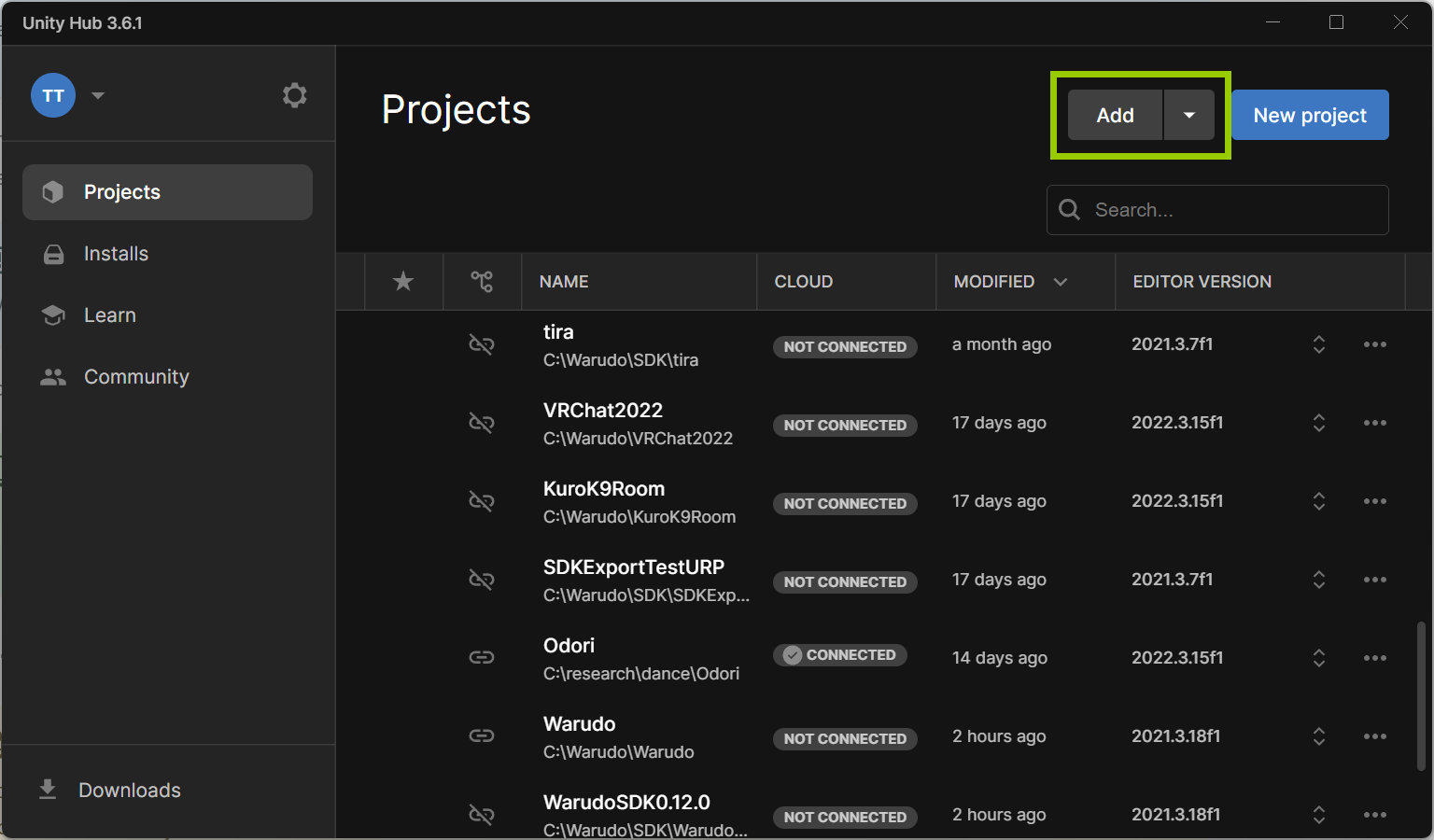
콘솔에서 오류가 있는지 확��인하세요. 몇 가지 경고가 표시될 수 있는데, 이는 정상이에요:
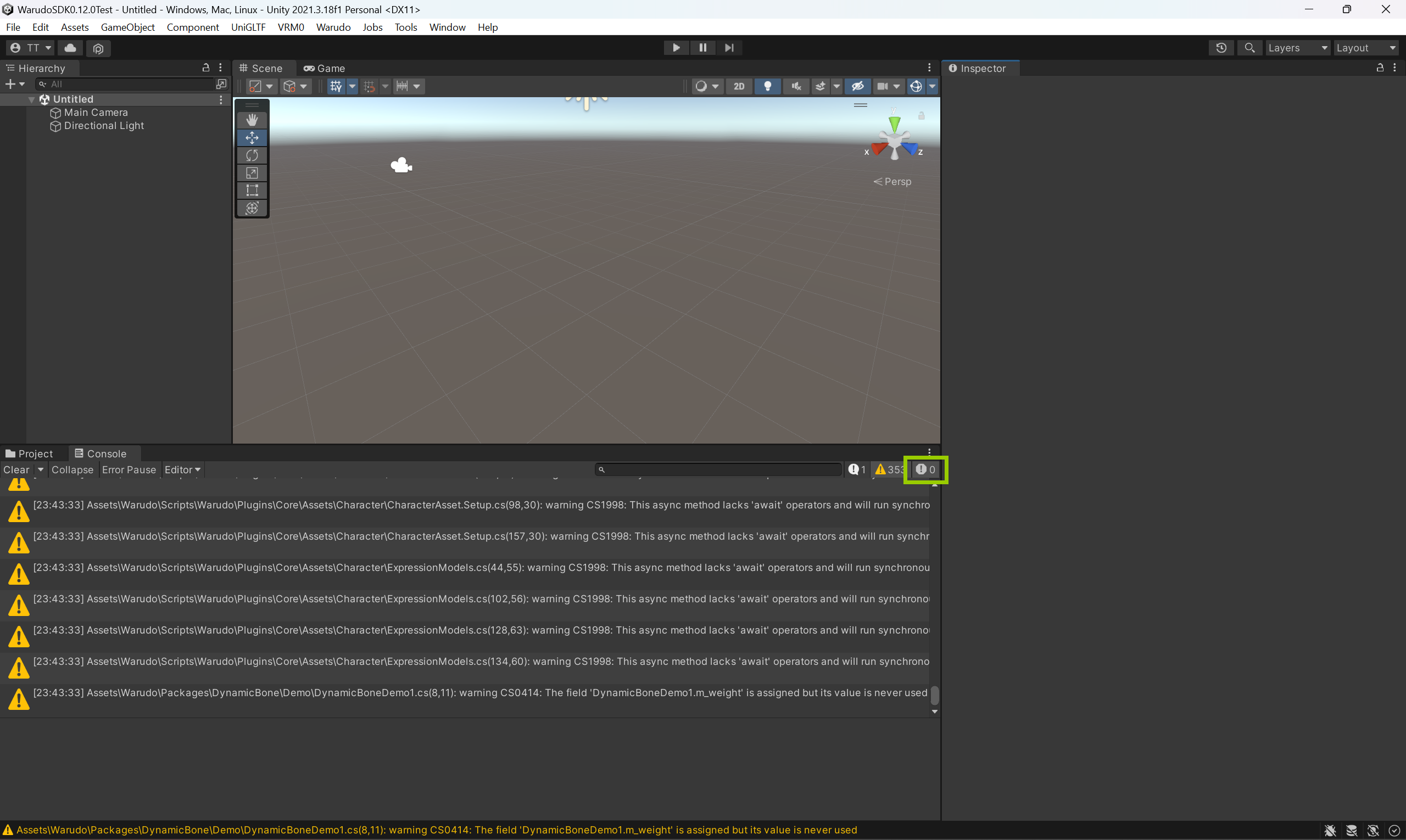
오류가 없다면 준비 완료! 이제 당신의 첫 모드를 만들어보세요.
콘솔에 오류가 보인다면 "Clear" 버튼을 클릭해 오류가 사라지는지 확인해 보세요. 그래도 문제가 해결되지 않으면, Discord에서 저희에게 문의하세요.
옵션 2: 수동 설치 (권장하지 않음)
기존 모딩 프로젝트를 업데이트하거나, 첫 번째 옵션이 작동하지 않는 매우 드문 경우에만 이 옵션을 사용하세요.
Unity 프로젝트를 연 후, 프로젝트 폴더 아래 Packages/manifest.json파일을 열고(이 파일은 Unity 에디터에서 보이지 않아요) dependencies 섹션에 다음 9개 dependencies를 추가하세요:
{
"dependencies": {
"com.unity.burst": "1.7.2",
"com.unity.cinemachine": "2.8.9",
"com.unity.collections": "1.4.0",
"com.unity.postprocessing": "3.2.2",
"com.unity.nuget.newtonsoft-json": "3.0.2",
"com.vrmc.gltf": "https://github.com/vrm-c/UniVRM.git?path=/Assets/UniGLTF#v0.107.0",
"com.vrmc.univrm": "https://github.com/vrm-c/UniVRM.git?path=/Assets/VRM#v0.107.0",
"com.vrmc.vrmshaders": "https://github.com/vrm-c/UniVRM.git?path=/Assets/VRMShaders#v0.107.0",
"com.cysharp.unitask": "https://github.com/Cysharp/UniTask.git?path=src/UniTask/Assets/Plugins/UniTask",
// ...
Unity로 돌아가 프로젝트가 다시 로드될 때까지 기다리고, 오류가 없는지 확인하세요.
만약 An error occurred while resolving packages / Error adding package라는 메시지와 함께 No 'git' executable was found. Please install Git on your system then restart Unity and Unity Hub와 비슷한 오류 메시지가 나타난다면, 시스템에 Git이 설치되어 있지 않은 것입니다.
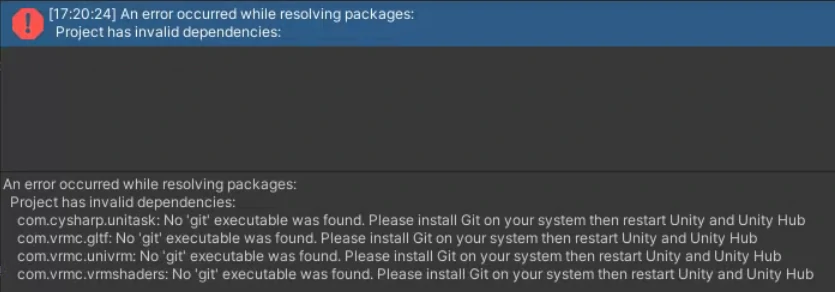
이 문제를 해결하려면 https://git-scm.com/download에서 Git을 다운로드한 후 Unity와 Unity Hub를 재시작하세요.
File → Build Settings... → Player Settings... → Other Settings에서 Api Compatibility Level이 .NET Framework로 설정되어 있는지 확인하세요.
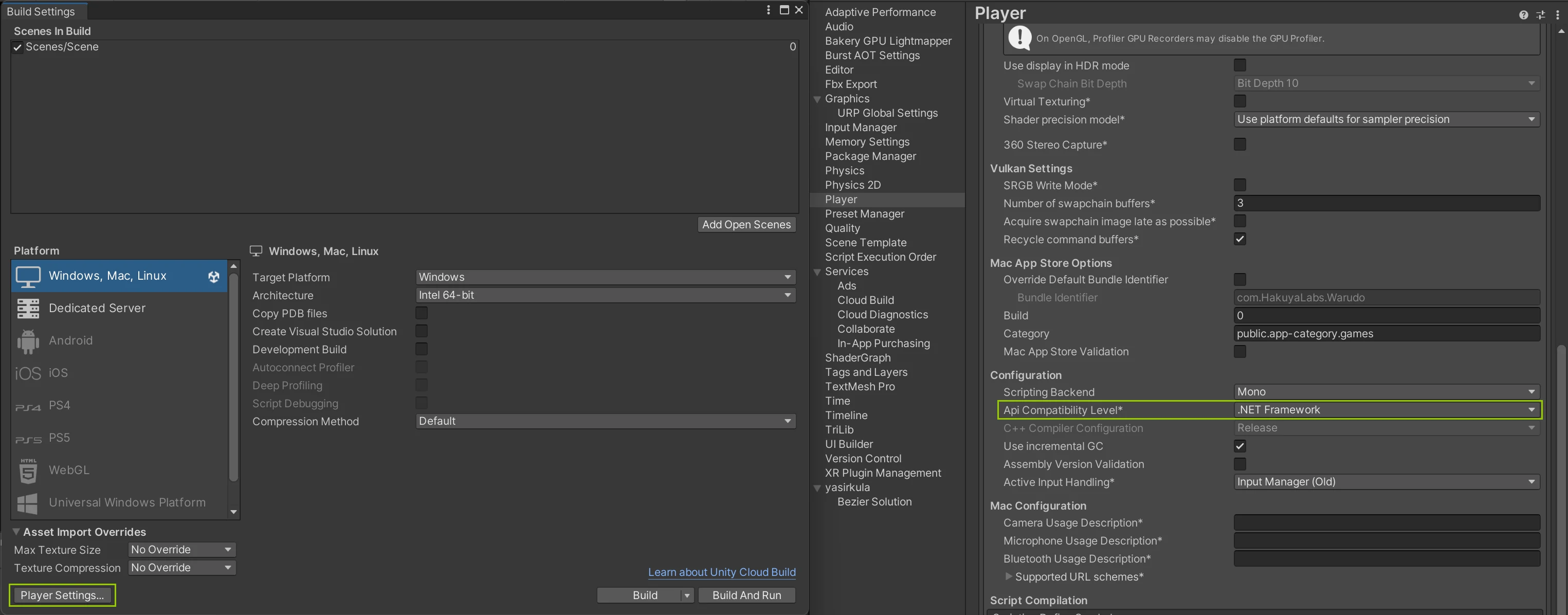
아래의 .unitypackage를 다운로드하여 Unity 프로젝트에 임포트하세요:
Warudo SDK 0.12.0.unitypackage
기존 프로젝트에 임포트하는 경우, 다음 항목 중 설치된 것이 있다면:
해당 폴더를 임포트에서 체크 해제하세요. 그렇지 않으면 컴포넌트가 스텁 파일로 대체됩니다::
Plugins/AnimancerPackages/DynamicBonePlugins/RootMotion/FinalIKPlugins/MagicaClothPlugins/RootMotion/PuppetMaster
콘솔에서 오류가 있는지 확인하세요. 오류가 없다면, 이제 당신의 첫 모드를 만들어보세요.
콘솔에 오류가 보인다면 "Clear" 버튼을 클릭해 오류가 사라지는지 확인해 보세요. 그래도 문제가 해결되지 않으면, Discord에서 저희에게 문의하세요.